win11打字隔几秒就自动没了怎么回事?
- PHPz转载
- 2024-02-14 18:18:07866浏览
php小编苹果为您解答关于"win11打字隔几秒就自动没了怎么回事?"的问题。这是一个常见的问题,通常是由于系统设置或软件冲突引起的。首先,您可以检查系统的键盘设置,确保没有启用自动删除或自动清除文本的选项。其次,您还可以尝试更新或重新安装键盘驱动程序,以确保驱动程序与新系统兼容。另外,有时候第三方软件可能会导致此问题,您可以尝试关闭或卸载这些软件,看是否解决了问题。如果问题仍然存在,建议您联系操作系统的技术支持或专业维修人员寻求进一步的帮助。
win11打字隔几秒就自动没了详解
1、首先右键“此电脑”打开“管理”。

2、然后在左边打开“任务计划程序库”。

3、然后进入“Microsoft”下的“Windows”选项。
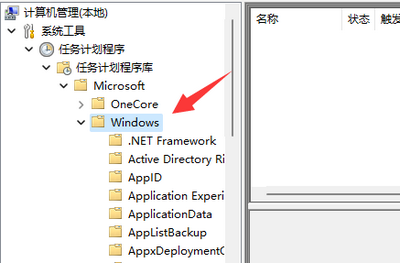
4、找到下面的“TextServices work”。
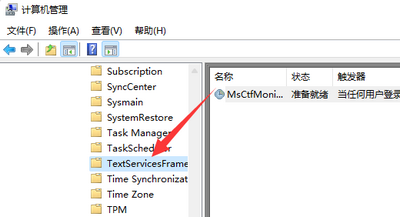
5、最后右键右键任务,选择右键任务,选择“运行”可以解决。
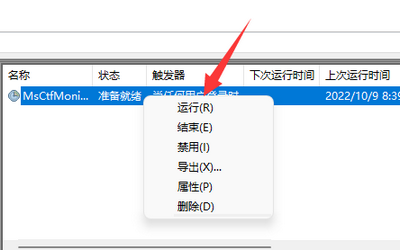
6、在这里显示运行任务时,表示运行成功。

7、保存后关闭窗口,即可正常切换输入法。

以上是win11打字隔几秒就自动没了怎么回事?的详细内容。更多信息请关注PHP中文网其他相关文章!
声明:
本文转载于:xpwin7.com。如有侵权,请联系admin@php.cn删除

